Epic Games Launcher를 제거하는 방법
알아야 할 사항
- Windows에서 다음으로 이동합니다. 제어판 > 프로그램 및 기능 > 오른쪽 클릭 에픽게임즈 런처 > 제거.
- Mac에서는 다음으로 이동합니다. 파인더 > 애플리케이션 > 에픽게임즈 런처 우클릭 > 휴지통으로 이동.
- Epic Games Launcher를 제거하면 설치된 모든 게임이 제거됩니다.
이 문서에서는 Windows 및 Mac에서 Epic Games Installer를 제거하는 방법을 설명합니다. 또한 PC 또는 Mac에서 Epic Games Launcher를 제거하거나 제거하려는 이유도 설명합니다.
Windows에서 Epic Games Launcher를 삭제하는 방법
Windows 10 PC에서 Epic Games Launcher를 완전히 삭제하려면 몇 분 밖에 걸리지 않으며 비교적 간단한 과정입니다. PC에서 서비스를 제거하는 방법은 다음과 같습니다.
Epic Games Launcher를 제거하면 설치된 모든 게임도 시스템에서 제거됩니다. 에픽게임즈 계정은 삭제되지 않습니다.
-
클릭 메뉴를 시작하다.
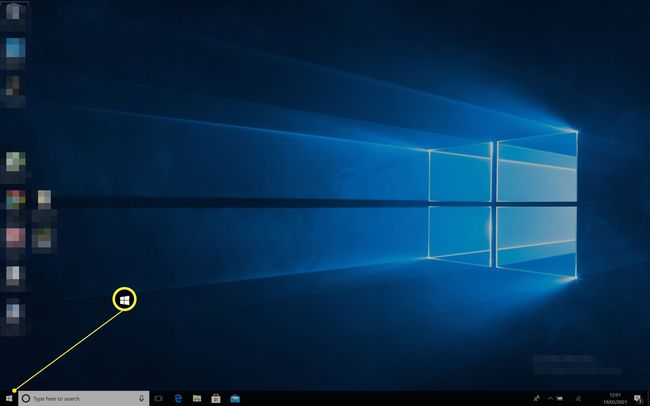
-
위로 마우스를 제어판.
Windows 시작 메뉴가 다음과 같이 표시되지 않으면 검색 창을 사용하여 다음을 검색할 수도 있습니다. 제어판 검색 결과에서 앱을 클릭합니다.
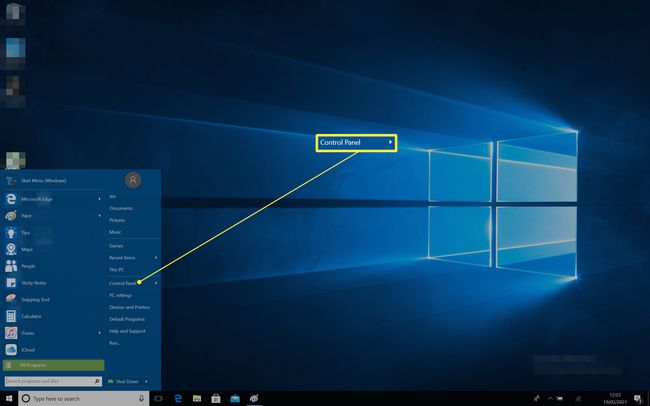
-
딸깍 하는 소리 프로그램 및 기능.
기본적으로 제어판을 열면 링크가 아닌 아이콘이 표시됩니다. 그렇게 보이면 눌러야 합니다. 프로그램들 처음과 그 다음에프로그램 및 기능.
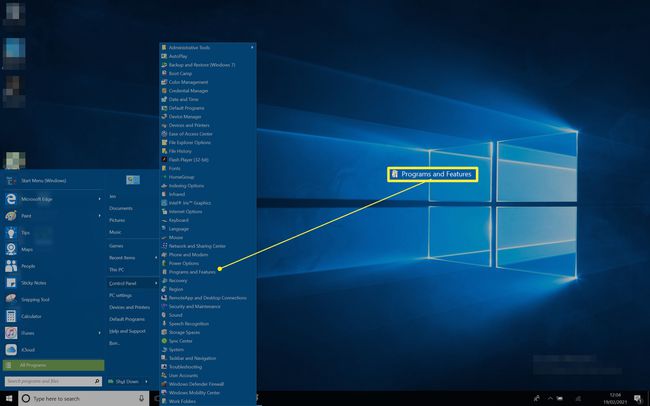
-
마우스 오른쪽 버튼으로 클릭 에픽게임즈 런처.
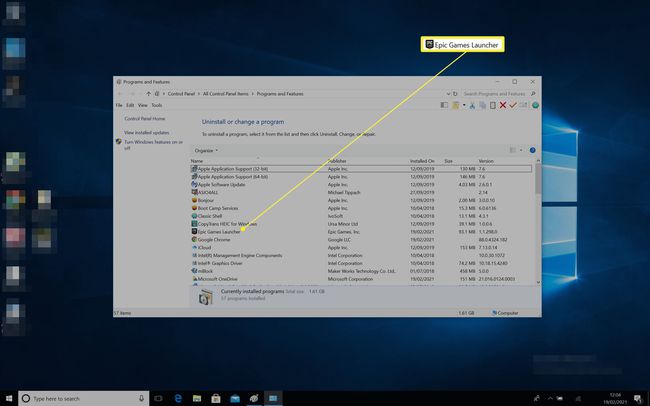
-
딸깍 하는 소리 제거.
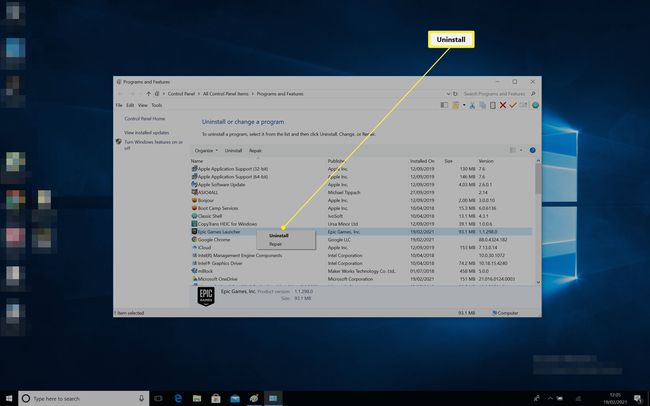
Epic Games Launcher에 문제가 있고 문제를 해결하려면 다음을 클릭하세요. 수리하다 대신에.
-
딸깍 하는 소리 예.
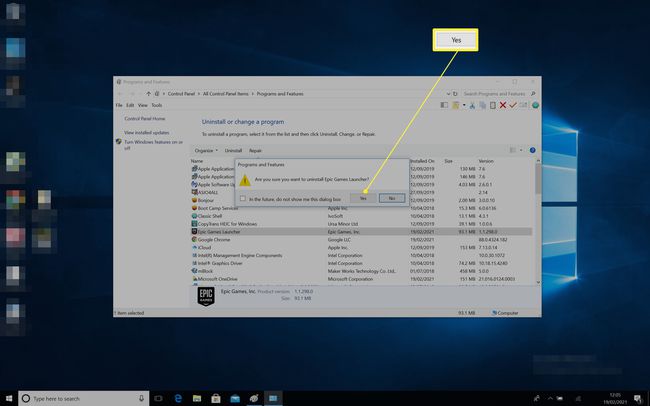
이제 앱이 제거되었습니다.
Mac에서 Epic Games Launcher를 삭제하는 방법
Mac 사용자이고 Epic Games Launcher를 삭제하려는 경우 프로세스는 Windows와 약간 다르지만 비슷하게 간단합니다. Mac에서 Epic Games Launcher를 삭제하는 방법은 다음과 같습니다.
Windows 10과 마찬가지로 Epic Games Launcher를 제거하면 설치된 모든 게임도 시스템에서 제거됩니다. 에픽게임즈 계정은 삭제되지 않습니다.
-
딸깍 하는 소리 파인더 독에.
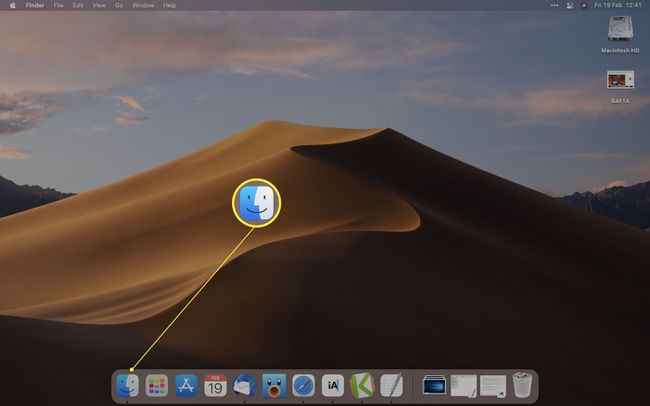
-
딸깍 하는 소리 애플리케이션.
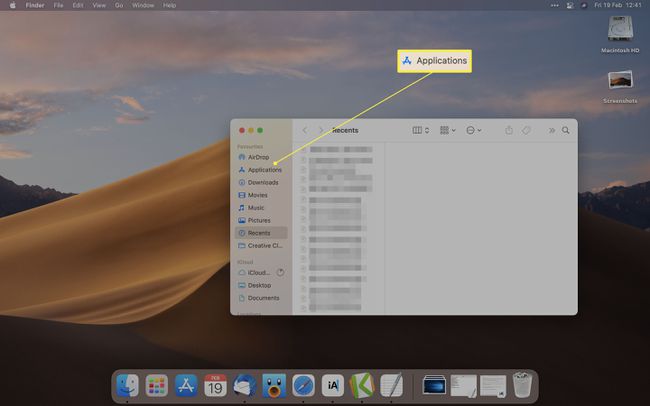
-
아래로 스크롤하여 Epic Games Launcher를 찾습니다.
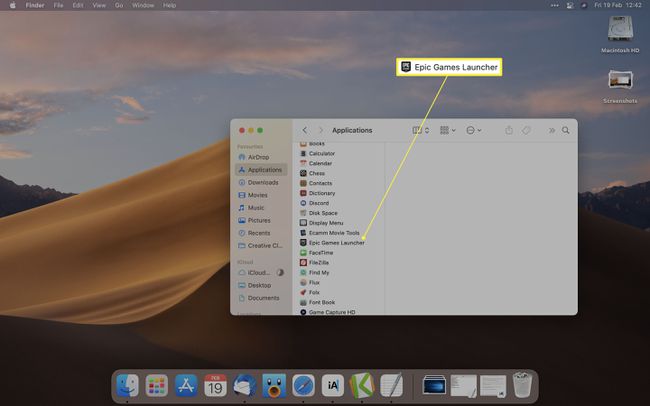
-
그것을 마우스 오른쪽 버튼으로 클릭하고 클릭하십시오 휴지통으로 이동 (다른 국가에서는 macOS가 휴지통을 'Bin'이라고 부르기 때문에 스크린샷은 Bin을 보여줍니다.)
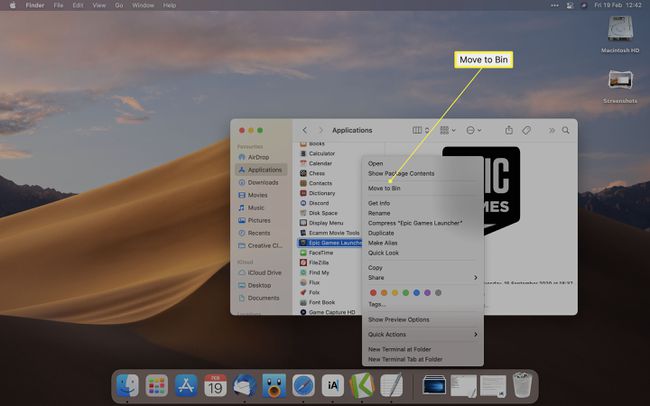
원하는 경우 아이콘을 휴지통으로 드래그할 수도 있습니다.
이제 앱이 애플리케이션 목록에서 사라지고 Launchpad에서 해당 아이콘이 사라집니다.
완전히 삭제하려면 휴지통을 비우십시오.
Epic Games Launcher를 제거하고 싶은 이유는 무엇입니까?
에픽게임즈 런처를 제거하는 데에는 시스템이 보다 원활하게 실행되도록 하는 것을 포함하여 몇 가지 다른 이유가 있습니다. 다음은 Epic Games Launcher를 삭제하려는 이유에 대한 간략한 개요입니다.
- 더 이상 사용하지 않기 때문입니다. Epic Games Launcher를 더 이상 사용하지 않는 경우 시스템을 제거하여 정리하는 것이 좋습니다. 그래야 더 이상 프로그램 또는 응용 프로그램 목록이 복잡해지지 않습니다. 하지만 에픽게임즈 계정은 삭제되지 않는다는 점을 기억하십시오. 별도로 하셔야 합니다.
- 방을 비우려면. 하드 드라이브 공간이 제한되어 있는 경우 사용하지 않는 앱을 제거하는 것이 현명합니다. Epic Games Launcher에는 서비스에서 설치된 모든 게임도 포함되어 있으므로 많은 공간을 확보할 수 있습니다.
- Epic Games Launcher를 수정하거나 다시 설치하려면. 때때로 오류 발생 후 Epic Games Launcher를 다시 작동시키는 유일한 방법은 다시 설치하는 것입니다. Windows 10에서 복구 기능을 사용할 가치가 있을 수 있지만 때로는 서비스의 전체 설치가 최상의 솔루션입니다.
